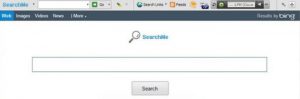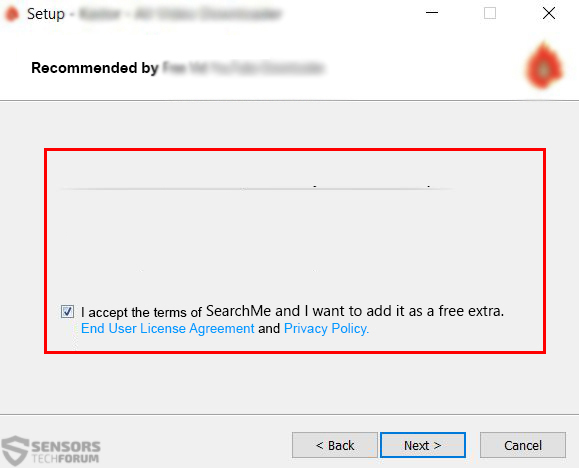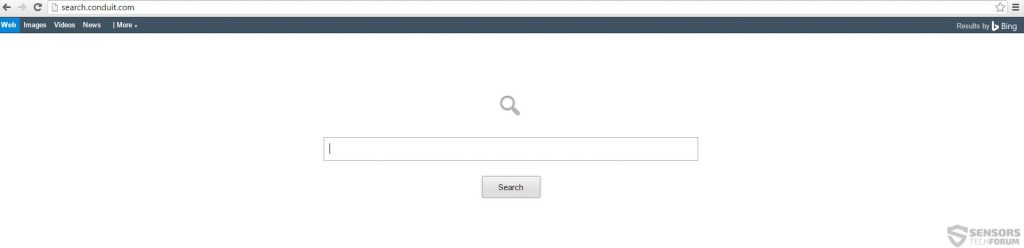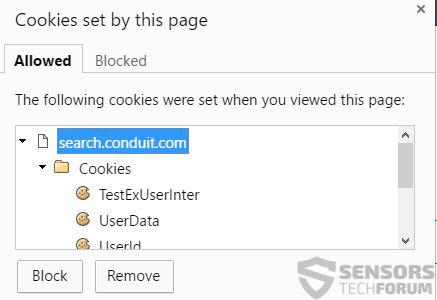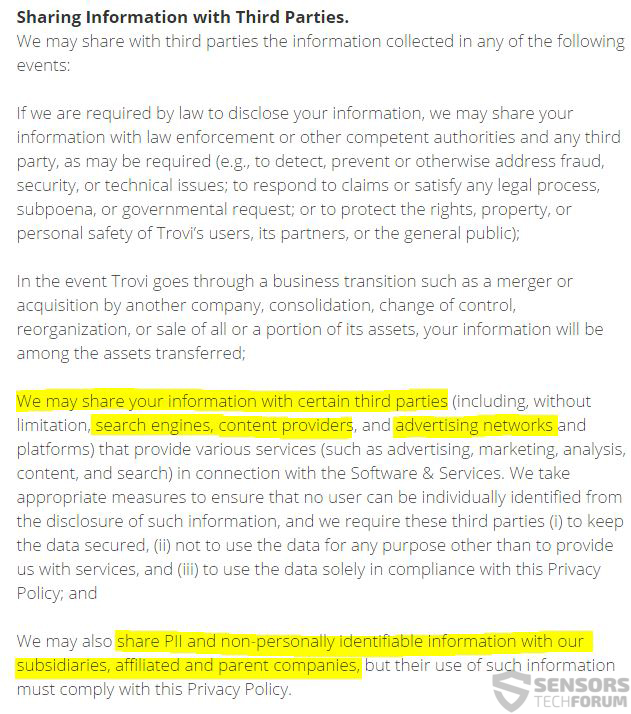Een browser hijacker, genaamd SearchMe Toolbar is gemeld te worden geassocieerd met de Search.conduit.com zoekmachine. Conduit zoekmachine is berucht en berucht voor zijn een onderdeel van een grote reclame-netwerk dat PUA gebruikt (Potentieel ongewenste toepassingen) zoals de toolbar SearchMe om verspreid over gebruiker computers. De werkbalk kan verschillende informatie te verzamelen via de zoekmachine en delen met derden, omleiden naar websites van derden die gevaarlijk kan zijn en vertragen de computer. Dit is de voornaamste reden waarom malware onderzoekers sterk verwijderen Search.conduit.com software raden van uw computer voor het geval dat je het hebt.

bedreiging Samenvatting
| Naam | Search.conduit.com en SearchMe Toolbar |
| Type | Browser kaper en PUA |
| Korte Omschrijving | Wijzigt de webbrowsers, verzamelt informatie, kunnen advertenties weergegeven, kunnen informatie delen met derden. |
| Symptomen | Trage PC, veranderd nieuw tabblad en home page te Search.conduit.com |
| Distributie Methode | Via gebundelde pakketten, andere PUP |
| Detection Tool |
Zien of je systeem is getroffen door malware
Download
Malware Removal Tool
|
| Gebruikerservaring | Word lid van onze Forum te bespreken Search.conduit.com en SearchMe Toolbar |

Search.conduit.com en SearchMe Toolbar - hoe worden ze Spread
De browser kaper verdeeld worden via verschillende methoden, de primaire waarvan bundelen. Toepassingen zoals de toolbar SearchMe kan worden toegevoegd in de installateurs van gratis programma's gedownload van internet. Gewoonlijk, zoals installateurs kan worden gevonden op third-party-software het verstrekken van websites die een enorme verscheidenheid van freeware te bieden om te downloaden op één plek. Aangezien veel van de gebruikers niet uit waar ze installateurs van ze meestal downloaden van de installateurs en niet de toegevoegde programma's zoals gratis extra's in de installateurs niet in de gaten te downloaden, bijvoorbeeld:
Dergelijke gratis programma's kunnen van alles zijn, variërend van uw vrije media player om vrije spelen, torrent downloaders, en andere handige freeware vaak gedownload. Omdat sommige websites een winst te maken door het toevoegen van third-party applicatie, ze het niet erg wat voor soort apps die ze bundelen. Onderzoekers adviseren gebruikers om aandacht te besteden aan de geavanceerde en aangepaste installatie opties wanneer ze een programma te installeren en zo mogelijk om alleen het downloaden vanaf de officiële website om dergelijke PUAs voorkomen glijden op uw computer.

SearchMe Toolbar - Meer informatie
De SearchMe Toolbar zelf is geclassificeerd door ESG malware onderzoekers om een potentieel ongewenste applicatie. De werkbalk kan de webbrowser zwaar te passen op de getroffen computers. Er zijn veel versies van deze software die onderling verbonden zijn met de beruchte Conduit zoekmachine, die wordt geassocieerd met een groot aantal andere toolbars en browser add-ons, net als het.
Nadat de SearchMe Toolbar is geïnstalleerd op uw computer, de software kan beginnen om deze Windows-mappen wijzigen:
→ C:\Users % UserProfile% Administrator AppData Local Google Chrome User Data Default Secure Preferences
C:\Users % UserProfile% Administrator AppData Local Google Chrome User Data Default Web Data
SearchMe kan ook sterk de registry entries van de getroffen computer wijzigen, het veranderen van een groot aantal Windows-instellingen, vergelijkbaar met malware. Symantec onderzoekers hebben de volgende gegevens worden gericht gerapporteerd:
→ HKEY_USERS S-1-5-21-1183130530-2106554489-1195938152-500 Software SearchmeToolbarST ”FCV” = “251”
HKEY_USERS S-1-5-21-1183130530-2106554489-1195938152-500 Software SearchmeToolbarST ”isn” = “7C0095E782494A16B14F78FEB0C7428C”
HKEY_USERS S-1-5-21-1183130530-2106554489-1195938152-500 Software SearchmeToolbarST ”WS_IE_IB” = “https://in.search.yahoo.com/search?fr = chr-greentree_ie&no = UTF-8&ILC 12 =&Type = 0&p ={searchTerms}”
HKEY_USERS S-1-5-21-1183130530-2106554489-1195938152-500 Software SearchmeToolbarST ”WS_FF_IB” = “”
HKEY_USERS S-1-5-21-1183130530-2106554489-1195938152-500 Software SearchmeToolbarST ”WS_FF_AB” = “”
HKEY_USERS S-1-5-21-1183130530-2106554489-1195938152-500 Software SearchmeToolbarST ”WS_GC_IB” = “https://in.search.yahoo.com/search?fr = chr-yo_gc&no = UTF-8&ILC 12 =&Type = 0&p ={searchTerms}”
HKEY_USERS S-1-5-21-1183130530-2106554489-1195938152-500 Software SearchmeToolbarST ”HP_IE” = “https://in.search.yahoo.com/?Type = 0&fr = spie-YHP-ie”
HKEY_USERS S-1-5-21-1183130530-2106554489-1195938152-500 Software SearchmeToolbarST ”HP_FF” = “https://in.search.yahoo.com/?Type = 0&fr = spie-YHP-ff”
HKEY_USERS S-1-5-21-1183130530-2106554489-1195938152-500 Software SearchmeToolbarST ”HP_GC” = “https://in.search.yahoo.com/?Type = 0&fr = yo-YHP-ch”
HKEY_USERS S-1-5-21-1183130530-2106554489-1195938152-500 Software SearchmeToolbarST ”ping_ts” = 0x578DB4BE
HKEY_USERS S-1-5-21-1183130530-2106554489-1195938152-500 Software SearchmeToolbarST ”GCDSFailed” = “0”
HKEY_USERS S-1-5-21-1183130530-2106554489-1195938152-500 Software SearchmeToolbarST ”GCHPFailed” = “0”
HKEY_USERS S-1-5-21-1183130530-2106554489-1195938152-500 Software SearchmeToolbarST ”IEDSFailed” = “0”
HKEY_USERS S-1-5-21-1183130530-2106554489-1195938152-500 Software SearchmeToolbarST ”IEHPFailed” = “0” Bron: Symantec Security Response
Na het wijzigen van deze toetsen, de SearchMe Toolbar kan de nieuwe standaard tabblad en de home page van de webbrowsers Firefox te veranderen, Chome en Internet Explorer te Search.conduit.com:

Search.conduit.com – Meer informatie
De zoekmachine zelf toont ook verdacht gedrag. Aanvankelijk, we tijdens ons onderzoek hebben gemerkt dat de zoekmachine niet alleen niet een versleutelde https-verbinding hebben, die zeer atypisch voor zoekmachines, maar het maakt ook gebruik van cookies koppelen aan derden:
Deze cookies kunnen door de makers van deze zoekmachine worden gebruikt voor het verzamelen van uw:
- IP-adres.
- Mac adres.
- Informatie over de software op uw computer is geïnstalleerd.
- Browsegeschiedenis.
- online clicks.
- Online zoekgeschiedenis.
- Persoonlijke informatie.
Wat nog interessanter is dat we een verbinding tussen hebt gevonden Leiding en vinden, dat is een ander advertentienetwerk. Dit gebeurde toen we de privacy policy, waar ze duidelijk aangeven dat zij mogen verzamelen niet-identificeerbaar en persoonlijk identificeerbare informatie uit welke gebruikers:

Search.conduit.com en SearchMe Toolbar - Sluiting en Instructies van de Verwijdering
Als een bottom line, we hebben een werkbalk die onbewust glijdt in uw computer, zwaar vervormt deze, het maken van zichzelf moeilijk te verwijderen en het laten diverse advertenties weer te geven. De werkbalk wordt in verband gebracht met twee zeer grote reclame “bedrijven” - trovi en Conduit, die hun winst te maken door het hebben van een groot aantal ongewenste programma's die actief worden uitgevoerd op de computers van de getroffen gebruikers. Dit wordt gedaan om winst te maken ten koste van je, de gebruiker door het veroorzaken browser redirects en het genereren van unoriginal verkeer naar leveranciers die al dan niet hun cliënten. Het is ook van mening dat een deel van de winst die bedrijven genereren kan afkomstig zijn van dik pay-per-click-programma's en andere ad-netwerken. Het is waarschijnlijk ook te zien advertenties in verschillende vormen die kunnen leiden naar verschillende websites van derden, in het geval heb je de SearchMe Toolbar.
Aangezien deze sites van derden gevaarlijk zijn voor uw computer kunnen zijn, Wij raden u aan om onmiddellijk te verwijderen Search.conduit.com en SearchMe Toolbar van uw computer en zorg ervoor dat het wordt beschermd in de toekomst ook. Om dit snel en effectief te doen, raden we u aan de onderstaande instructies voor het verwijderen en ook het scannen van uw computer met een geavanceerde anti-malware programma voor het beste resultaat. Door dit te doen zal niet alleen alle bijbehorende objecten met deze bedreigingen te verwijderen, maar het zal er ook voor zorgen dat u beschermd blijven in de toekomst ook.
- Windows
- Mac OS X
- Google Chrome
- Mozilla Firefox
- Microsoft Edge
- Safari
- Internet Explorer
- Stop Push Pop-ups
Hoe Search.conduit.com en SearchMe Toolbar uit Windows te verwijderen.
Stap 1: Scan op Search.conduit.com en SearchMe Toolbar met SpyHunter Anti-Malware Tool



Stap 2: Start uw pc op in de veilige modus





Stap 3: Verwijder Search.conduit.com en SearchMe Toolbar en bijbehorende software van Windows
Verwijderstappen voor Windows 11



Verwijderstappen voor Windows 10 en oudere versies
Hier is een methode om in een paar eenvoudige stappen die moeten in staat zijn om de meeste programma's te verwijderen. Geen probleem als u Windows 10, 8, 7, Vista of XP, die stappen zal de klus te klaren. Slepen van het programma of de map naar de prullenbak kan een zeer slechte beslissing. Als je dat doet, stukjes van het programma worden achtergelaten, en dat kan leiden tot een instabiel werk van uw PC, fouten met het bestandstype verenigingen en andere onaangename activiteiten. De juiste manier om een programma te krijgen van je computer is deze ook te verwijderen. Om dat te doen:


 Volg de instructies hierboven en u zult succesvol kan verwijderen de meeste programma's.
Volg de instructies hierboven en u zult succesvol kan verwijderen de meeste programma's.
Stap 4: Maak alle registers schoon, Created by Search.conduit.com and SearchMe Toolbar on Your PC.
De doorgaans gericht registers van Windows-machines zijn de volgende:
- HKEY_LOCAL_MACHINE Software Microsoft Windows CurrentVersion Run
- HKEY_CURRENT_USER Software Microsoft Windows CurrentVersion Run
- HKEY_LOCAL_MACHINE Software Microsoft Windows CurrentVersion RunOnce
- HKEY_CURRENT_USER Software Microsoft Windows CurrentVersion RunOnce
U kunt ze openen door het openen van het Windows-register-editor en met weglating van alle waarden, gemaakt door Search.conduit.com en SearchMe Toolbar daar. Dit kan gebeuren door de stappen onder:


 Tip: Om een virus gecreëerd waarde te vinden, U kunt met de rechtermuisknop op te klikken en klik op "Wijzigen" om te zien welk bestand het is ingesteld om te werken. Als dit het virus bestand locatie, Verwijder de waarde.
Tip: Om een virus gecreëerd waarde te vinden, U kunt met de rechtermuisknop op te klikken en klik op "Wijzigen" om te zien welk bestand het is ingesteld om te werken. Als dit het virus bestand locatie, Verwijder de waarde.
Video Removal Guide for Search.conduit.com and SearchMe Toolbar (Windows).
Verwijder Search.conduit.com en SearchMe Toolbar van Mac OS X.
Stap 1: Uninstall Search.conduit.com and SearchMe Toolbar and remove related files and objects





Uw Mac toont dan een lijst met items die automatisch worden gestart wanneer u zich aanmeldt. Zoek naar verdachte apps die identiek zijn aan of lijken op Search.conduit.com en SearchMe Toolbar. Controleer de app die u wilt stoppen automatisch worden uitgevoerd en selecteer vervolgens op de Minus ("-") icoon om het te verbergen.
- Ga naar vinder.
- In de zoekbalk typt u de naam van de app die u wilt verwijderen.
- Boven de zoekbalk veranderen de twee drop down menu's om "System Files" en "Zijn inbegrepen" zodat je alle bestanden in verband met de toepassing kunt zien die u wilt verwijderen. Houd er rekening mee dat sommige van de bestanden kunnen niet worden gerelateerd aan de app, zodat heel voorzichtig welke bestanden u wilt verwijderen.
- Als alle bestanden zijn gerelateerd, houd de ⌘ + A knoppen om ze te selecteren en dan rijden ze naar "Trash".
In het geval dat u Search.conduit.com en SearchMe Toolbar niet kunt verwijderen via Stap 1 bovenstaand:
In het geval dat u niet het virus bestanden en objecten in uw Applications of andere plaatsen waar we hierboven hebben laten zien te vinden, kunt u handmatig zoeken voor hen in de bibliotheken van je Mac. Maar voordat je dit doet, Lees de disclaimer hieronder:



U kunt dezelfde procedure herhalen met de volgende andere: Bibliotheek directories:
→ ~ / Library / LaunchAgents
/Library / LaunchDaemons
Tip: ~ Er is met opzet, omdat het leidt tot meer LaunchAgents.
Stap 2: Scan for and remove Search.conduit.com and SearchMe Toolbar files from your Mac
Wanneer u problemen ondervindt op uw Mac als gevolg van ongewenste scripts en programma's zoals Search.conduit.com en SearchMe Toolbar, de aanbevolen manier van het elimineren van de dreiging is met behulp van een anti-malware programma. SpyHunter voor Mac biedt geavanceerde beveiligingsfuncties samen met andere modules die de beveiliging van uw Mac verbeteren en in de toekomst beschermen.
Video Removal Guide for Search.conduit.com and SearchMe Toolbar (Mac)
Verwijder Search.conduit.com en SearchMe Toolbar uit Google Chrome.
Stap 1: Start Google Chrome en open het drop-menu

Stap 2: Beweeg de cursor over "Gereedschap" en vervolgens het uitgebreide menu kiest "Extensions"

Stap 3: Van de geopende "Extensions" menu vinden de ongewenste uitbreiding en klik op de "Verwijderen" knop.

Stap 4: Nadat de extensie wordt verwijderd, Google Chrome opnieuw starten door het sluiten van de rode "X" knop aan de rechter bovenhoek en opnieuw starten.
Wis Search.conduit.com en SearchMe Toolbar van Mozilla Firefox.
Stap 1: Start Mozilla Firefox. Open het menu venster:

Stap 2: Selecteer "Add-ons" symbool uit het menu.

Stap 3: Selecteer de ongewenste uitbreiding en klik op "Verwijderen"

Stap 4: Nadat de extensie wordt verwijderd, herstart Mozilla Firefox door het sluiten van de rode "X" knop aan de rechter bovenhoek en opnieuw starten.
Verwijder Search.conduit.com en SearchMe Toolbar van Microsoft Edge.
Stap 1: Start Edge-browser.
Stap 2: Open het drop-menu door op het pictogram in de rechterbovenhoek te klikken.

Stap 3: Uit het drop menu selecteren "Extensions".

Stap 4: Kies de vermoedelijke kwaadaardige extensie die u wilt verwijderen en klik vervolgens op het tandwielpictogram.

Stap 5: Verwijder de kwaadaardige extensie door naar beneden te scrollen en vervolgens op Verwijderen te klikken.

Verwijder Search.conduit.com en SearchMe Toolbar uit Safari
Stap 1: Start de Safari-app.
Stap 2: Na uw muis cursor naar de bovenkant van het scherm, klik op de Safari-tekst om het vervolgkeuzemenu te openen.
Stap 3: Vanuit het menu, Klik op "Voorkeuren".

Stap 4: Nadien, selecteer het tabblad 'Extensies'.

Stap 5: Klik eenmaal op de extensie die u wilt verwijderen.
Stap 6: Klik op 'Verwijderen'.

Een pop-up venster waarin wordt gevraagd om een bevestiging te verwijderen de verlenging. Kiezen 'Uninstall' opnieuw, en de Search.conduit.com en SearchMe Toolbar worden verwijderd.
Verwijder Search.conduit.com en SearchMe Toolbar uit Internet Explorer.
Stap 1: Start Internet Explorer.
Stap 2: Klik op het tandwielpictogram met het label 'Extra' om het vervolgkeuzemenu te openen en selecteer 'Invoegtoepassingen beheren'

Stap 3: In het venster 'Invoegtoepassingen beheren'.

Stap 4: Selecteer de extensie die u wilt verwijderen en klik vervolgens op 'Uitschakelen'. Een pop-up venster zal verschijnen om u te informeren dat u op het punt om de geselecteerde extensie uit te schakelen zijn, en wat meer add-ons kan net zo goed worden uitgeschakeld. Laat alle vakjes aangevinkt, en klik op 'Uitschakelen'.

Stap 5: Nadat de ongewenste uitbreiding is verwijderd, herstart Internet Explorer door het te sluiten via de rode 'X'-knop in de rechterbovenhoek en start het opnieuw.
Verwijder pushmeldingen uit uw browsers
Schakel pushmeldingen van Google Chrome uit
Om pushberichten uit de Google Chrome-browser uit te schakelen, volgt u de onderstaande stappen:
Stap 1: Ga naar Instellingen in Chrome.

Stap 2: In Instellingen, selecteer “Geavanceerde instellingen":

Stap 3: Klik "Inhoudsinstellingen":

Stap 4: Open "meldingen":

Stap 5: Klik op de drie stippen en kies Blokkeren, Bewerken of opties verwijderen:

Verwijder pushmeldingen in Firefox
Stap 1: Ga naar Firefox-opties.

Stap 2: Ga naar Instellingen", typ "meldingen" in de zoekbalk en klik op "Instellingen":

Stap 3: Klik op "Verwijderen" op een site waarvan u de meldingen wilt verwijderen en klik op "Wijzigingen opslaan"

Stop pushmeldingen op Opera
Stap 1: In opera, pers ALT + P om naar Instellingen te gaan.

Stap 2: In Zoeken instellen, typ "Inhoud" om naar Inhoudsinstellingen te gaan.

Stap 3: Open Meldingen:

Stap 4: Doe hetzelfde als met Google Chrome (hieronder uitgelegd):

Elimineer pushmeldingen op Safari
Stap 1: Open Safari-voorkeuren.

Stap 2: Kies het domein waar u graag push-pop-ups naartoe wilt en verander naar "Ontkennen" van "Toestaan".
Search.conduit.com and SearchMe Toolbar-FAQ
What Is Search.conduit.com and SearchMe Toolbar?
The Search.conduit.com and SearchMe Toolbar threat is adware or browser redirect virus.
Het kan uw computer aanzienlijk vertragen en advertenties weergeven. Het belangrijkste idee is dat uw informatie waarschijnlijk wordt gestolen of dat er meer advertenties op uw apparaat verschijnen.
De makers van dergelijke ongewenste apps werken met pay-per-click-schema's om ervoor te zorgen dat uw computer risicovolle of verschillende soorten websites bezoekt waarmee ze geld kunnen genereren. Dit is de reden waarom het ze niet eens kan schelen welke soorten websites in de advertenties worden weergegeven. Dit maakt hun ongewenste software indirect riskant voor uw besturingssysteem.
What Are the Symptoms of Search.conduit.com and SearchMe Toolbar?
Er zijn verschillende symptomen waar u op moet letten wanneer deze specifieke dreiging en ook ongewenste apps in het algemeen actief zijn:
Symptoom #1: Uw computer kan traag worden en over het algemeen slechte prestaties leveren.
Symptoom #2: Je hebt werkbalken, add-ons of extensies in uw webbrowsers die u zich niet kunt herinneren.
Symptoom #3: Je ziet alle soorten advertenties, zoals door advertenties ondersteunde zoekresultaten, pop-ups en omleidingen om willekeurig te verschijnen.
Symptoom #4: Je ziet geïnstalleerde apps automatisch op je Mac draaien en je herinnert je niet meer dat je ze hebt geïnstalleerd.
Symptoom #5: U ziet verdachte processen in uw Taakbeheer.
Als u een of meer van deze symptomen ziet, dan raden beveiligingsexperts aan om je computer te controleren op virussen.
Welke soorten ongewenste programma's zijn er?
Volgens de meeste malware-onderzoekers en cyberbeveiligingsexperts, de bedreigingen die momenteel van invloed kunnen zijn op uw apparaat kunnen zijn frauduleuze antivirussoftware, adware, browser hijackers, clickers, nep-optimizers en alle vormen van PUP's.
Wat te doen als ik een "virus" like Search.conduit.com and SearchMe Toolbar?
Met een paar simpele handelingen. Eerst en vooral, het is absoluut noodzakelijk dat u deze stappen volgt:
Stap 1: Zoek een veilige computer en verbind het met een ander netwerk, niet degene waarin je Mac is geïnfecteerd.
Stap 2: Verander al uw wachtwoorden, beginnend met uw e-mailwachtwoorden.
Stap 3: in staat stellen twee-factor authenticatie ter bescherming van uw belangrijke accounts.
Stap 4: Bel uw bank naar uw creditcardgegevens wijzigen (geheime code, etc.) als je je creditcard hebt bewaard voor online winkelen of online activiteiten hebt gedaan met je kaart.
Stap 5: Zorg ervoor dat bel uw ISP (Internetprovider of provider) en hen vragen om uw IP-adres te wijzigen.
Stap 6: Verander jouw Wifi wachtwoord.
Stap 7: (Facultatief): Zorg ervoor dat u alle apparaten die op uw netwerk zijn aangesloten op virussen scant en herhaal deze stappen als ze worden getroffen.
Stap 8: Installeer anti-malware software met realtime bescherming op elk apparaat dat u heeft.
Stap 9: Probeer geen software te downloaden van sites waar u niets van af weet en blijf er vanaf websites met een lage reputatie in het algemeen.
Als u deze aanbevelingen opvolgt, uw netwerk en alle apparaten zullen aanzienlijk veiliger worden tegen alle bedreigingen of informatie-invasieve software en ook in de toekomst virusvrij en beschermd zijn.
How Does Search.conduit.com and SearchMe Toolbar Work?
Eenmaal geïnstalleerd, Search.conduit.com and SearchMe Toolbar can data verzamelen gebruik trackers. Deze gegevens gaan over uw surfgedrag op internet, zoals de websites die u bezoekt en de zoektermen die u gebruikt. Vervolgens wordt het gebruikt om u te targeten met advertenties of om uw gegevens aan derden te verkopen.
Search.conduit.com and SearchMe Toolbar can also andere schadelijke software naar uw computer downloaden, zoals virussen en spyware, die kunnen worden gebruikt om uw persoonlijke gegevens te stelen en risicovolle advertenties weer te geven, die kunnen doorverwijzen naar virussites of oplichting.
Is Search.conduit.com and SearchMe Toolbar Malware?
De waarheid is dat PUP's (adware, browser hijackers) zijn geen virussen, maar kan net zo gevaarlijk zijn omdat ze u mogelijk laten zien en omleiden naar malwarewebsites en oplichtingspagina's.
Veel beveiligingsexperts classificeren potentieel ongewenste programma's als malware. Dit komt door de ongewenste effecten die PUP's kunnen veroorzaken, zoals het weergeven van opdringerige advertenties en het verzamelen van gebruikersgegevens zonder medeweten of toestemming van de gebruiker.
About the Search.conduit.com and SearchMe Toolbar Research
De inhoud die we publiceren op SensorsTechForum.com, this Search.conduit.com and SearchMe Toolbar how-to removal guide included, is het resultaat van uitgebreid onderzoek, hard werken en de toewijding van ons team om u te helpen de specifieke, adware-gerelateerd probleem, en herstel uw browser en computersysteem.
How did we conduct the research on Search.conduit.com and SearchMe Toolbar?
Houd er rekening mee dat ons onderzoek is gebaseerd op onafhankelijk onderzoek. We hebben contact met onafhankelijke beveiligingsonderzoekers, waardoor we dagelijks updates ontvangen over de nieuwste malware, adware, en definities van browserkapers.
Bovendien, the research behind the Search.conduit.com and SearchMe Toolbar threat is backed with VirusTotal.
Om deze online dreiging beter te begrijpen, raadpleeg de volgende artikelen die deskundige details bieden:.